Es una realidad que la Inteligencia Artificial de Google, Gemini, se encuentra en constante actualización. Recientemente, ha llegado a dar pasos importantes para los análisis de datos o incluso con opciones nuevas para el chatbot. Sin embargo, llega ahora la oportunidad de permitir a los usuarios que puedan generar sus propios fondos personalizados para las videollamadas de Google Meet. Esto les permitirá poder tener fondos que se adecuen al tipo de conversación que tengan y que se puedan ver mucho más originales en sus reuniones virtuales. Una opción que está disponible para usuarios en ordenador y Android por ahora.

Puntos Clave:
- Gemini ahora trae novedades a Meet para poder crear fondos generados por IA para cada una de las videollamadas que hagas a través de esta herramienta.
- Con solo un comando escrito especificando el tipo de fondo, podrás tener esta opción disponible antes de comenzar con tu videollamada de trabajo, con amigos o familiares.
- Se encuentra disponible solo para usuarios en ordenador y para Android, aún no se encuentra disponible para iPhone.
Tabla de Contenidos
¿Quieres saber cómo generar un fondo de pantalla para las videollamadas en Meet? Estás en el lugar correcto, te mostraremos cada uno de los pasos para hacerlo tanto desde el ordenador, como en el dispositivo móvil que uses. Toma nota de cada uno de los pasos que hemos preparado para ti en esta guía.
Cómo usar la nueva función para generar fondos virtuales en tus videollamadas con Inteligencia Artificial en Google Meet gracias a Gemini – Nueva actualización para ordenadores
Si eres un usuario de Google Workspace y usas Google Meet, seguro que esta nueva actualización te va a interesar para tus business. Se trata de la opción de tener fondos generados por Inteligencia Artificial de la mano de Gemini. Ahora puedes crear fondos personalizados con la IA de Google para que visualmente tus fondos se vean como quieres. La experiencia puede ser más inmersiva, sin ser standard y darle entornos visuales atractivos.
Todo esto a través de un generador por texto que entenderá los entornos virtuales que solicites. Podrás mejorar la experiencia con fondos realistas y visualmente interesantes, siempre que cumplas con los siguientes pasos para la personalización:
- En tu ordenador abre Google Meet a través del siguiente enlace: https://meet.google.com/landing
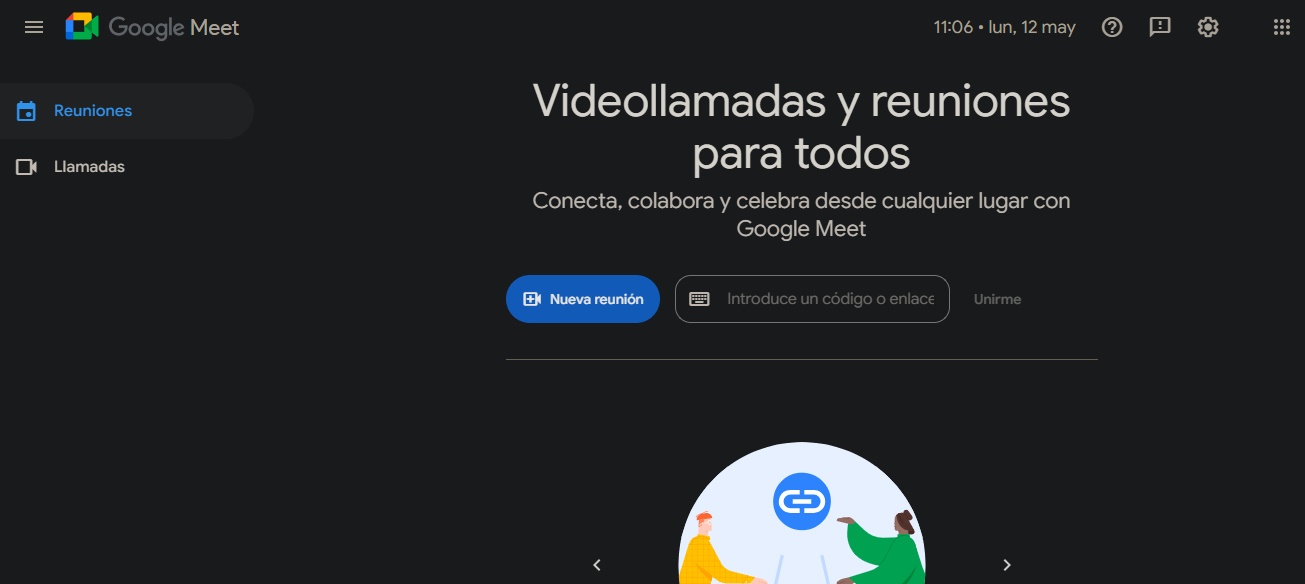
- Únete a una reunión con el código específico o con un enlace.
- Antes de pulsar en el botón de Unirse ahora, ve a la esquina inferior derecha y presiona sobre Aplicar efectos visuales.
- Ahora, haz clic en Generar un fondo.
- Ofrece un comando de texto a Gemini, puede ser “una cafetería con ventanas”, “una oficina con ventanas amplias a la ciudad”. Además, añadirle estilos de personalización, mientras más claro seas, mejor.
- Presiona sobre Crear ejemplos y espera las opciones para seleccionar una de la lista.
- Si no te gustan, puedes modificar el texto y presionar en Crear otras muestras.
Es importante mencionar que esta opción necesita de una suscripción elegible para Google Workspace o en Google One AI Premium. También se puede obtener desde la prueba de acceso anticipado que tiene Google, llamada Workspace Labs.
Si eres uno de los administradores de Google Workspace de tu empresa o el administrador de la llamada, también podrás disfrutar de esta herramienta. Los complementos Gemini education o Gemini para usos como este cada vez son más solicitados. Ahora, con la generación de imágenes, podrás haber añadido nuevos estilos a tus reuniones y si los usuarios que están contigo lo desean, también hacerlo para conferencias grabadas.
Puedes usar la IA como complemento para tener nuevos fondos personalizados mediante comandos de texto en videollamadas desde Meet en el móvil
Los fondos en Google Meet ahora estarán en un nuevo nivel gracias a la opción de generar con Gemini. Esto es algo que no solo podrás tener en tu ordenador, la generación de fondos en Google Meet está dando resultados también en móviles. Si estás desde tu teléfono o tablet haciendo una videollamada, podrás tener un fondo único siguiendo estos pasos:
- Abre la App de Google Meet.
- Presiona sobre el botón de Efectos.
- Ve a la pestaña llamada Fondos.
- Escribe tu solicitud de fondo por texto y escoge entre las diferentes opciones.
De esta manera podrás usar la IA en Google Meet para tener un generador de fondos siempre que lo necesites. Meet está dando un nuevo impulso a sus fondos generados para que quienes trabajan desde casa puedan tener un ambiente más profesional. Esta actualización introduce fondos virtuales de mayor calidad, ya que Google busca mejorar la experiencia de sus usuarios.
Conclusiones personales
Google Meet busca mejorar su capacidad para ofrecer una experiencia más inmersiva y sin complicaciones. Esta mejora llega gracias a la Inteligencia Artificial de Gemini, no solo para la versión en el ordenador, sino que también para móviles Android. Se espera que esté disponible para todos en los próximos meses.
